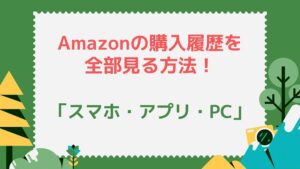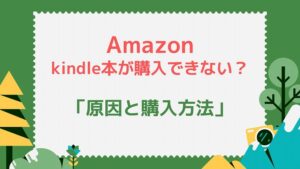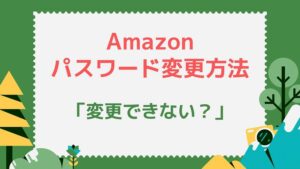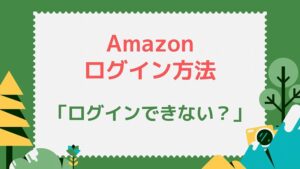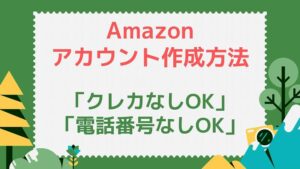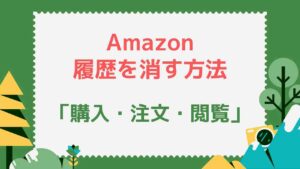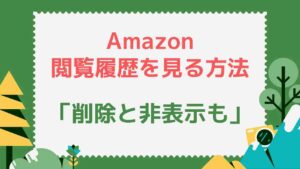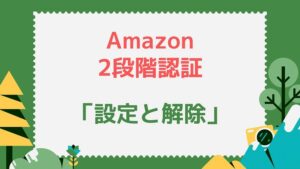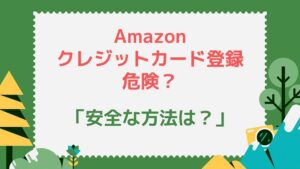Amazonにはスマホ用サイトとPC用サイトが用意されているわけですが、スマホ用サイトとPC用サイトでできることが違うので、スマホでPC用サイトにアクセスしたい事もあるでしょう。
「スマホ用サイト⇒PC用サイト」はiPhoneでもAndroidでも簡単に切り替えることができるので、解説します。
勝手にアプリが開いてアクセスできない場合
Amazonを検索して検索結果からAmazonのサイトにスマホでアクセスしようとすると、勝手にAmazonアプリが開いてAmazonサイトにアクセスできない場合があります。
そういう場合は以下の方法でAmazonサイトにアクセスしてみてください。
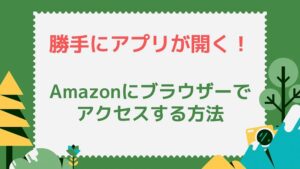
簡単に解説すると、iPhoneでもAndroidでも検索結果でAmazonを長押しして「新規タブで開く」を押すことで、アプリを立ち上がらせずAmazonサイトにアクセスできるようになります↓。
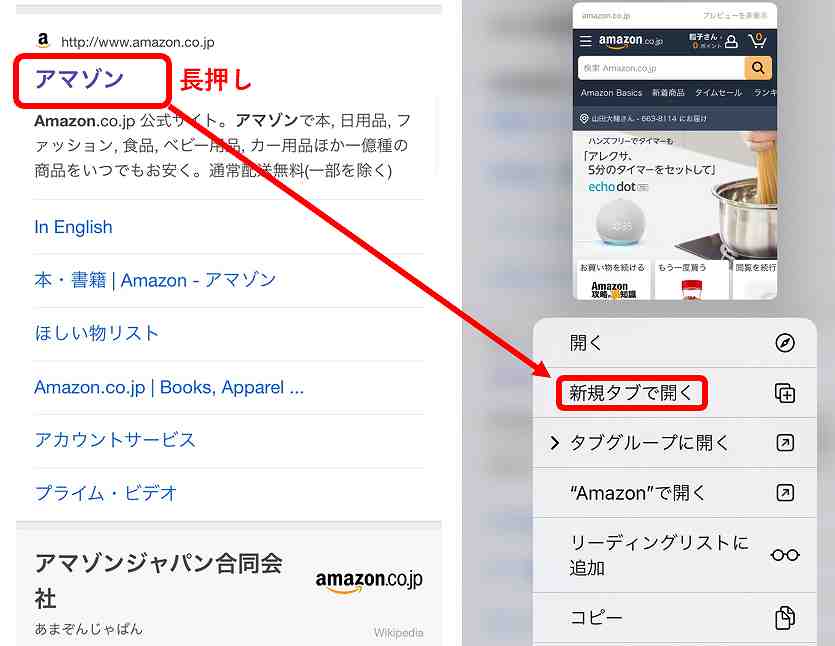
スマホでPCサイトを表示する方法
iPhoneでAmazonのPCサイトを表示する方法
まずAmazonのサイトにアクセスします。
その後、以下のように「ぁあ」の部分を押し、「デスクトップ用Webサイトを表示」を押します。これでPC用のAmazonにアクセスできるようになります。
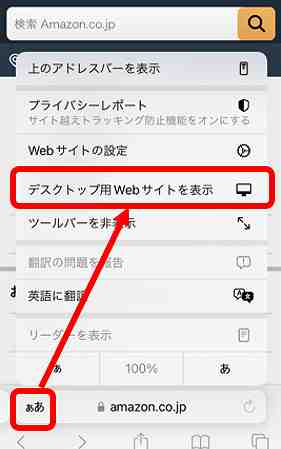
AndroidでAmazonのPCサイトを表示する方法
Androidの場合も、まずAmazonのサイトにアクセスします。
その後、以下のように「3つの点マーク」⇒「PC版サイト」を押すとスマホでPC版サイトにアクセスできます↓。
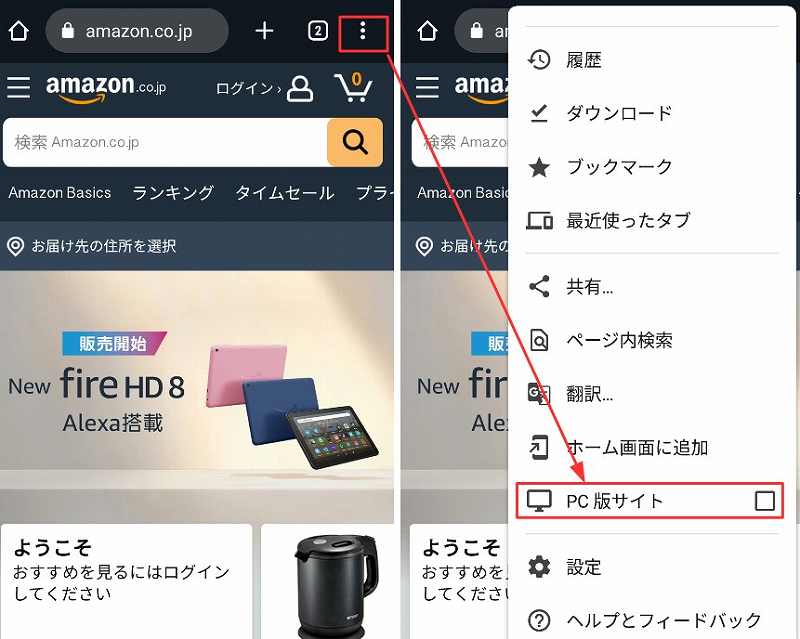
PCサイトは以下のように上部のタブなどが変わっています↓。
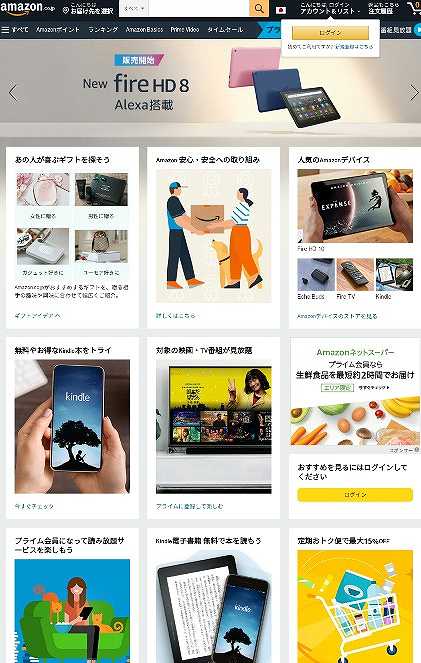
スマホサイトの表示に戻す方法
iPhoneでスマホ表示に切り替える方法
iPhoneでPCサイトからスマホサイトに戻すときも、先ほどと同様に「ぁあ」⇒「モバイル用Webサイトを表示」を押します↓。
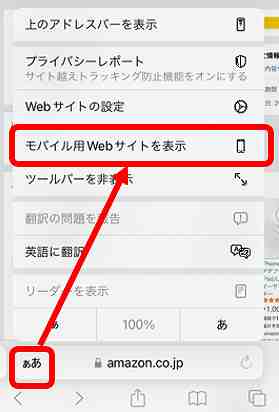
これだけでスマホサイトに戻ります。
Androidでスマホ表示に切り替える方法
Androidの場合も「3つの点マーク」⇒「PC版サイト」をタップするとスマホサイトに戻ります↓。
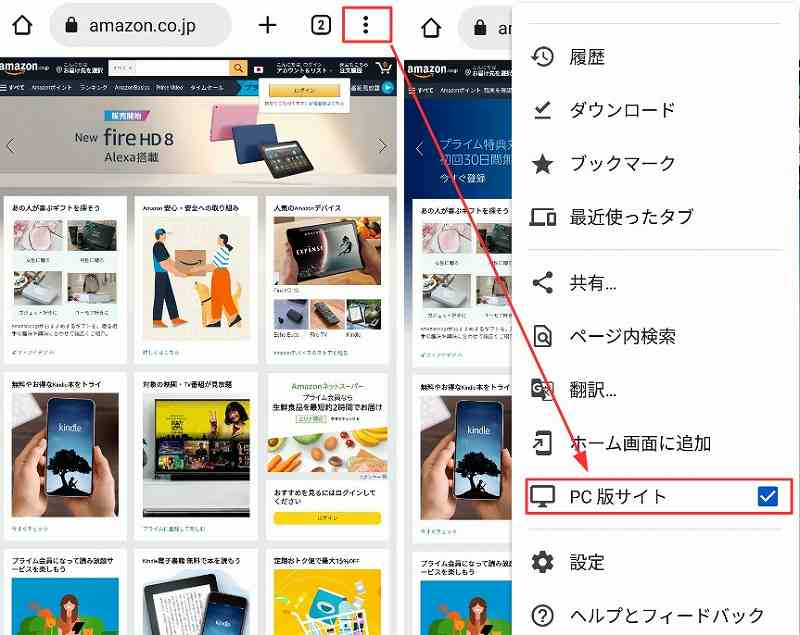
ちなみにですが、「PC版サイト」の右にチェックが入っている状態がPC版サイトにいる状態です↑。
スマホ表示やPC表示から切り替わらない場合の対処法
スマホ版サイトやPC版サイトから切り替わらなくなってしまった場合は、キャッシュが残ってしまっている可能性があります。
キャッシュをクリアすることで、通常通り切り替えできるようになります。iPhoneとAndroidのキャッシュクリアの方法を以下で説明します。
iPhoneのキャッシュをクリアする方法
「設定」⇒「Safari」⇒「履歴とWebサイトデータを消去」でキャッシュをクリアできます。
Androidのキャッシュをクリアする方法
「3つの点マーク」⇒「設定」⇒「プライバシー」⇒「閲覧履歴データの削除」でキャッシュをクリアできます。
まとめ
PCサイトとスマホサイトの切り替え自体は簡単ですね。一度やったら忘れないと思うので、自分で操作してやってみてください。
またAmazonで領収書を発行、印刷する方法などは以下にまとめています。


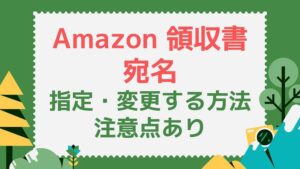
スポンサーリンク